Pilnas vadovas, kaip išvalyti „iPhone“ atsarginę kopiją
„IOS“ yra jaudinanti ir saugi ekosistema. Jei bandote kurti „iPhone“ duomenų atsargines kopijas, jie užšifruojami, kad niekas, išskyrus teisėtą savininką, negalėtų jais naudotis. Tačiau, jei nenorite užšifruoti „iPhone“ atsarginės kopijos, galite panaikinti žymėjimą šifruoti „iPhone“ atsarginės kopijos parinktį savo „iTunes“. Kokie čia žingsniai? Leiskite mums patikrinti, kaip galite atžymėti šifruotą „iPhone“ atsarginę kopiją „iTunes“.
- 1 dalis: Kaip atžymėti „iPhone“ atsarginę kopiją naudojant slaptažodį
- 2 dalis: Kaip atžymėti „Encrypt iPhone“ atsarginę kopiją be slaptažodžio?
- 3 dalis: Kaip panaikinti žymėjimą šifruoti „iPhone“ atsarginę kopiją, kai ji pilka?
1 dalis: Kaip atžymėti „iPhone“ atsarginę kopiją naudojant slaptažodį
Jei ieškote variantų, kaip tai padarytinuimkite žymėjimą šifruoti „iPhone“ atsarginę kopiją, „iOS“ ar „iTunes“ siūlo jums lengvai naudojamą parinktį. Štai šie veiksmai, kuriuos galite atlikti norėdami panaikinti šifruoto „iPhone“ atsarginės kopijos žymėjimą.
Paleiskite „iTunes“ ir prijunkite „iPhone“ prie kompiuterio.
Jei viskas teisingai, turėtumėte rasti „iTunes“, aptikdami „iPhone“ ir parodydami jį.
Kai tik jūsų „iPhone“ bus parodytas, spustelėkite jį.
Dabar turėtumėte rasti „iPhone“ informaciją naudodami „iTunes“. Tęskite šiuos veiksmus -
„ITunes“ ekrano kairiajame skydelyje pasirinkite „Santrauka“. Tada panaikinkite žymės langelio žymėjimą, slinkdami žemyn ir rasdami „Encrypt iPhone backup“. Turėtumėte rasti ją atsarginių kopijų skyriuje.

Dabar jūsų turėtų būti paprašyta slaptažodžio per iššokantįjį langą. Tiesiog įveskite slaptažodį ir spustelėkite Gerai
Tai daro. Jūs sėkmingai atlikote veiksmą, kad pašalintumėte šifruoto „iPhone“ atsarginės kopijos žymėjimą. „ITunes“ sąranka sukurs naują „iPhone“ atsarginę kopiją be šifravimo.
2 dalis: Kaip atžymėti „Encrypt iPhone“ atsarginę kopiją be slaptažodžio?
Kaip galbūt pastebėjote aukščiau esančiame vadove,parinktį panaikinti šifruoto „iPhone“ atsarginės kopijos žymėjimą, turite turėti prieigą prie slaptažodžio. Ką daryti, jei pamiršote slaptažodį? Taip pat gali būti, kad kažkas kitas sukonfigūravo „iPhone“ atsarginį slaptažodį ir jūs jo negalite žinoti.
Galite greitai atkurti slaptažodį naudodami„Tenorshare 4uKey“ pagalba - „iTunes“ atsarginė kopija. Įrankis yra specialiai sukurtas norint atrakinti jūsų „iPhone“ atsarginę kopiją. Kai galėsite atrakinti „iPhone“ atsarginę kopiją ir atkurti slaptažodį, turėtumėte galėti naudoti slaptažodį norėdami panaikinti „iTunes“ šifruoto „iPhone“ atsarginės kopijos žymėjimą. Dabar atlikite žemiau pateiktus veiksmus:
Atsisiųskite ir įdiekite „Tenorshare 4uKey“ - „iTunes“Atsarginė kopija kompiuteryje. Tada paleiskite programą. Pagrindinėje „Tenorshare“ programos sąsajoje pasirinkite parinktį Gauti „iTunes“ atsarginį slaptažodį.
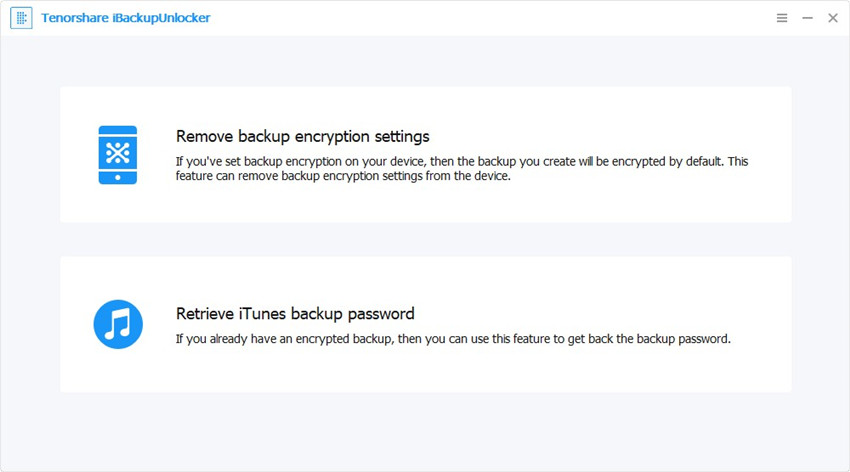
Dabar rasite visas „iTunes“ atsargines kopijas, kurias galite rasti kompiuteryje. Pasirinkite atsarginę kopiją, kuriai norite atrakinti slaptažodį. Ir tada spustelėkite mygtuką Kitas.

Kitame etape turėsite pasirinktislaptažodžio atkūrimo režimas, kurio jūs norėtumėte. „4uKey - iTunes“ atsarginė kopija siūlo tris skirtingas galimybes tai pasiekti. Remdamiesi savo reikalavimais, galite pasirinkti pageidaujamą režimą iš žodyno užpuolimo, žiaurios jėgos su kaukės užpuolimu ir žiaurios jėgos išpuolio.

Kitas žingsnis yra slaptažodžio gavimas. Kai visi nustatymai bus sukonfigūruoti, spustelėkite Pradėti ir turėtų būti pradėtas slaptažodžio atkūrimo procesas.

6 žingsnis: Jei reikia, galite pristabdyti paiešką. Programinė įranga leidžia atnaujinti slaptažodį. Aptikę slaptažodį, turėtumėte gauti iškylantįjį langą, kuriame nurodomas gautas slaptažodis.
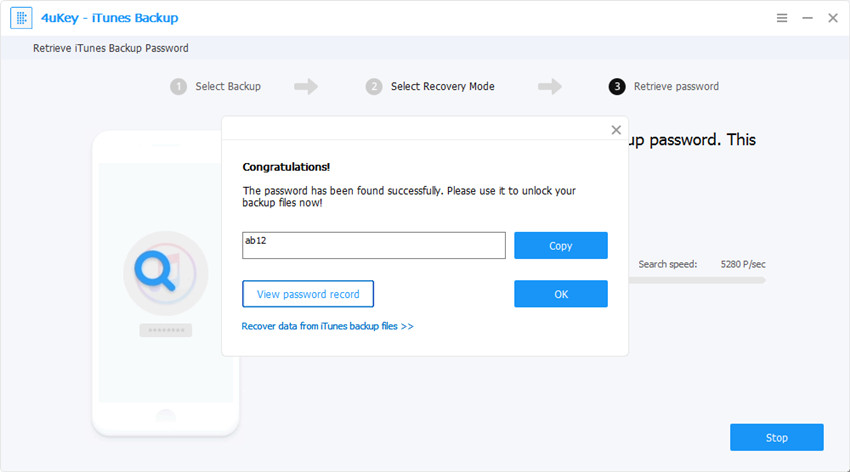
Tai daro. Jūs sėkmingai atrakinote „iPhone“ atsarginį slaptažodį. Norėdami panaikinti „iTunes“ šifruoto „iPhone“ atsarginės kopijos žymėjimą, naudokite aukščiau pateiktame 1 metode nurodytą slaptažodį.
3 dalis: Kaip panaikinti žymėjimą šifruoti „iPhone“ atsarginę kopiją, kai ji pilka?
Kai kuriais atvejais galite rasti šią parinktį„Encrypt iPhone“ atsarginės kopijos yra pilkos spalvos. Tokiose situacijose jūs negalėsite jo panaikinti žymėjimo ir todėl net žinodami apie „iPhone“ atsarginį slaptažodį negalėsite jo panaikinti.
Taigi, kaip atžymėti šifruoto „iPhone“ atsarginę kopiją toseaplinkybes? Na, ši problema gali kilti, jei kyla problemų dėl jūsų „iPhone“ nustatyto profilio. Gali būti, kad profilio sąrankai buvo nustatyti pritaikyti apribojimai. Atlikite šiuos veiksmus norėdami išspręsti problemą.
Eikite į „iPhone“ nustatymai -> Bendra -> Profiliai.
Suraskite profilį, kuris gali sukelti problemų, tada ištrinkite šį profilį.

Ištrynus šį profilį, turėtumėte turėti galimybę išjungti „iPhone“ atsarginės kopijos šifravimą „iTunes“.
Išvada
Panaikinkite žymėjimo parinktį užšifruoti „iPhone“ atsarginę kopijąturėtų būti viena iš svarbiausių užduočių, kuria turite pasirūpinti. Žinoma, tai yra lengvas pasirinkimas, kaip jūs jau pastebėjote aukščiau pateiktoje diskusijoje. Tačiau jei pamiršote slaptažodį, surasti sudėtingesnius įrankius, tokius kaip „Tenorshare 4uKey“ - „iTunes“ atsarginę kopiją, rasti slaptažodį turėtų būti patogiau.
Ar bandėte parinktis, kaip panaikinti „iTunes“ šifravimo „iPhone“ atsarginės kopijos žymėjimą arba panaikinti „iPhone“ atsarginių kopijų šifravimo žymėjimą be slaptažodžio? Pasidalinkite su mumis ir mintimis.





![[Solved] Atšifruoti „iPhone“ atsarginę kopiją su / be slaptažodžio](/images/itunes-backup/solved-decrypt-iphone-backup-withwithout-password.jpg)



